小编教你maya使用流动制作粒子驱动的图文操作。
- PC教程
- 37分钟前
- 367

很多新手小伙伴还不了解maya这款应用,也还不会使用流动制作粒子驱动,所以今天打字教程网小编就带来了maya使用流动制作粒子驱动的图文操作教程哦。 maya使用流...
很多新手小伙伴还不了解maya这款应用,也还不会使用流动制作粒子驱动,所以今天打字教程网小编就带来了maya使用流动制作粒子驱动的图文操作教程哦。
maya使用流动制作粒子驱动的图文操作

1.首先,要理解原理。是利用一个pTorus作为流体发射器,然后给一个volumeAxis场,做好一定的形态后,用流体来驱动粒子。
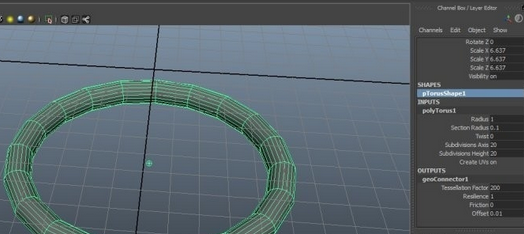
2.创建流体3d模型,用这个物体作为流体发射器,表面发射。
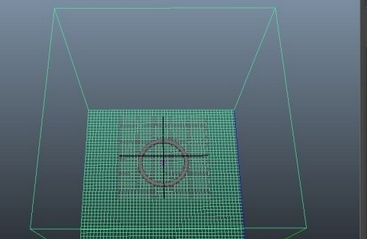
3.把流体发射器密度属性上key了个动画,因为由于我们做的光效是由无到有的过程。设置相应流体参数。
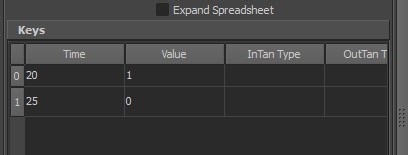
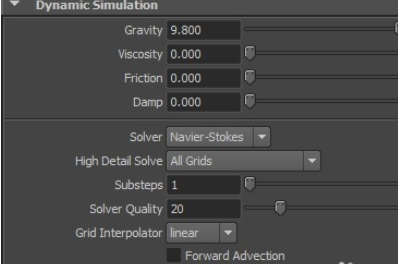
4.最后再把质量调一下,阴影打开。
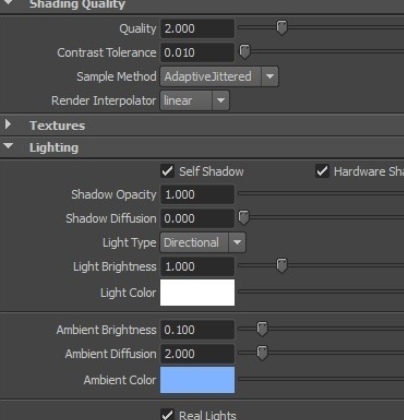
5.建立个地面,与流体碰撞,播放一下,看到流体是这样的。
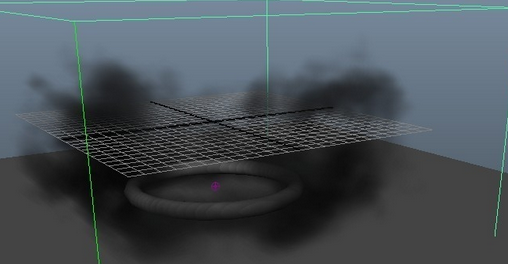
6.接着再加个漩涡场,给流体添加一个volume,把场的大小Magnitude做个动画。之后再播放动画,流体就基本成型。
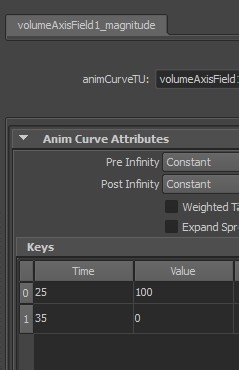
7.流体的形态大致就这样了,因为主要体现的是粒子,只要流体有那个形态就行了,流体其他的参数可以根据自身调整。
8.开始制作粒子部分了,用表面发射粒子,把粒子发射器key个帧。其他的参数可以自己调整。
9.粒子参数设置好以后,就剩最后一步用流体驱动粒子,把流体和粒子建立连接,打开windows下的动力学连接:
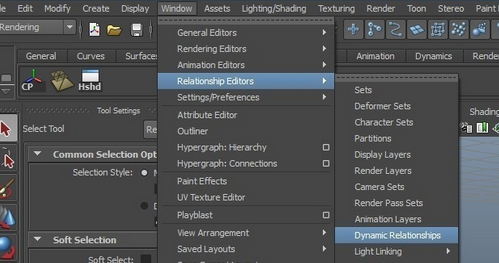
10.所有工序完成,下面就是最后效果。
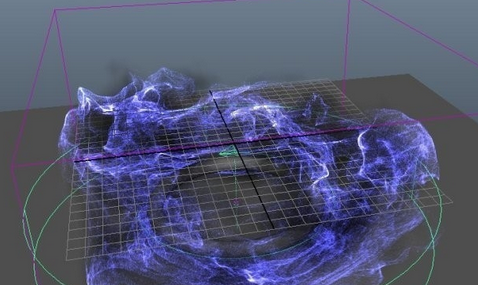
各位小伙伴们,看完上面的精彩内容,都清楚maya使用流动制作粒子驱动的图文操作了吧!
本文由cwhello于2024-10-10发表在打字教程,如有疑问,请联系我们。
本文链接:https://www.dzxmzl.com/5170.html
本文链接:https://www.dzxmzl.com/5170.html